一些win10预览版用户想要使用正式版,但是不知道怎么升级,今天小编就为大家带来win10预览版升级正式版图文教程,一起看看吧
win10预览版升级正式版图文教程:
1、点击开始按钮,找到“设置”
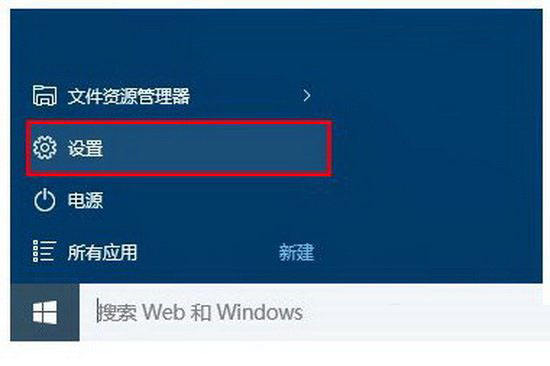
2、点击“更新和安全”
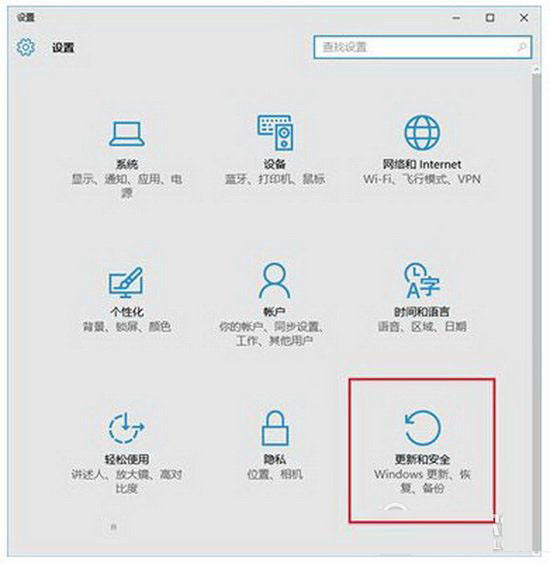
3、在窗口下方点击“高级选项”
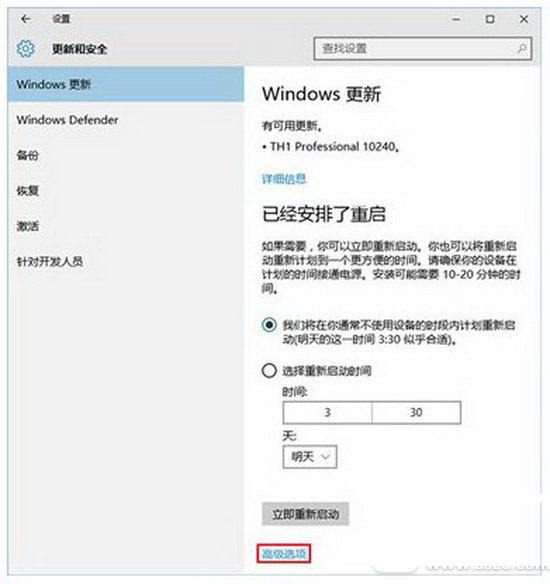
4、点击下拉菜单选择Win10 Insider会员版本更新通道。一般来说,“快速版”推送较频繁,容易更快见到Win10新功能;而“慢速版”推送频率比较低,但更稳定,适合对于系统稳定性要求较高的用户。这两个版本只有上述区别,与“激活”等条件无关,大可放心使用。
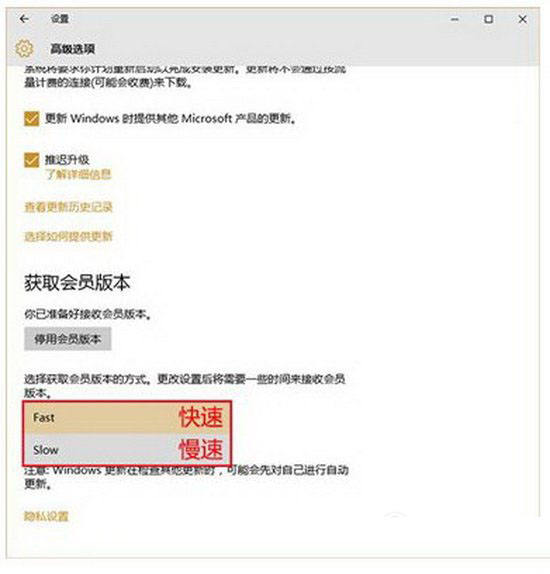
▲点击下拉菜单出现两种Win10预览版推送方式
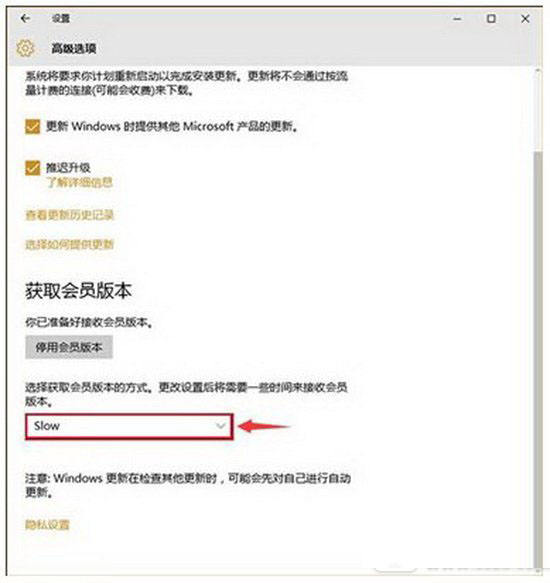
▲对稳定性要求较高的用户可选用慢速版更新通道
5、若不想继续使用Win10预览版,则可以点击“停用会员版本”,但你需要为当前版本的Win10付费。
以上就是小编为大家整理的win10预览版升级正式版图文教程,希望对大家有所帮住,请继续关注html中文网。
以上就是win10预览版怎么升级正式版 win10预览版升级正式版图文教程的详细内容,更多请关注0133技术站其它相关文章!








